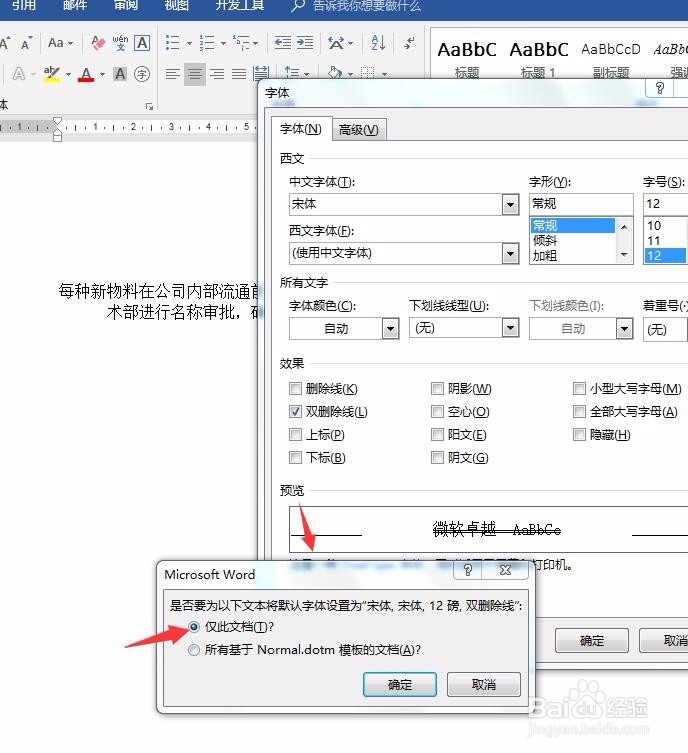word文档如何为指定的文字添加双删除线怎么设置
1、新建一个word文档,而后在文档中输入一部分文字,要求将文字添加爽下划线
2、在上方功能区点击开始菜单,而后在弹出的选项卡里面,找到字体,并点击字体栏的右下角三角
3、点击后弹出一个字体设置的对话框,我们可以看到,字体设置里面有一个爽删除线
4、如图所示,在字体对话框中,将双删除线前面的复选框进行勾选,勾选后,我们在对话框里面找到设置默认值选项
5、点击设置默认值,而后弹出一个选项卡,我们在选项卡里面点击设置仅用于此文档
6、设置完毕后,关闭对话框,我们就可以看到,所有选中的文字,都有了双删除线
声明:本网站引用、摘录或转载内容仅供网站访问者交流或参考,不代表本站立场,如存在版权或非法内容,请联系站长删除,联系邮箱:site.kefu@qq.com。